- 系统
- 教程
- 软件
- 安卓
时间:2020-07-17 来源:u小马 访问:次
如何更改Win10锁屏图片?当我们安装Windows10系统时却发现了桌面的风格已经发生了极大的变化,Win10系统锁屏样式都是默认设置好的,锁屏界面,可以显示应用,如天气、新闻等。有些用户觉得想要更换自己喜欢的图片当锁屏样式,但是不知道该如何操作?接下来小编就来向大家介绍一下更改Win10锁屏图片的具体方法,希望大家会喜欢。
更改Win10锁屏图片的方法:
1.单击“设置”。 您可以从开始菜单访问齿轮图标,也可以在Windows搜索栏中搜索它。
2.单击“个性化”。
3.单击“锁定屏幕”。
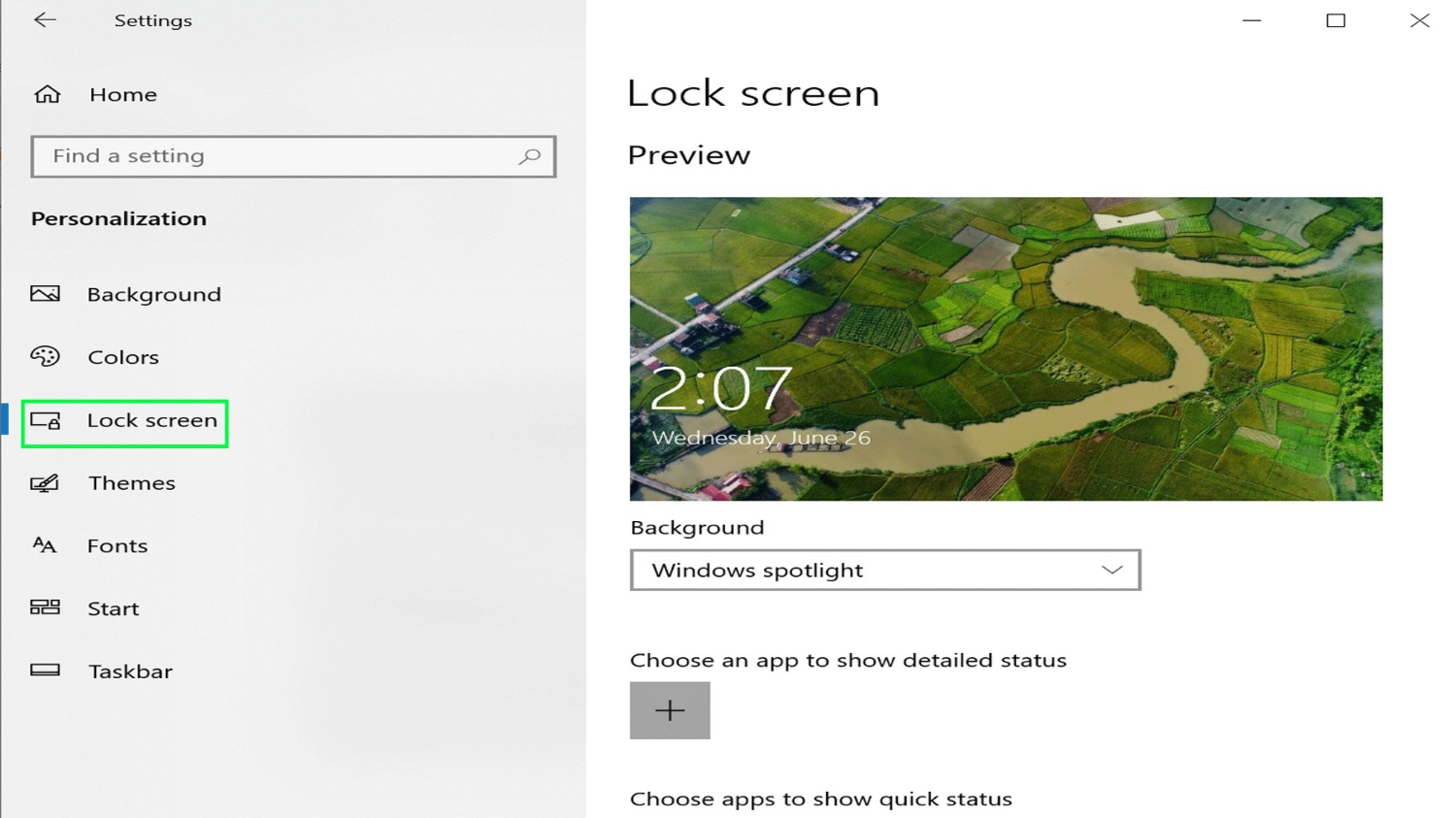
4.单击“背景”下的下拉菜单,然后滚动到“图片”。 您可以选择显示单个图片,幻灯片或默认的Windows聚光灯。
5.选择弹出的图片之一或点击“浏览”以从库中选择不同的图片。 确保您想要的图片位于图片阵容的最左侧。
您现在已成功更改windows 10锁定屏幕上的照片。
您可以继续向下滚动“锁定屏幕”页面以查看预览,打开或关闭Windows提示,以及选择要在锁定屏幕上快速显示或详细信息的应用程序。
以上介绍的内容就是关于更改Win10锁屏图片的具体方法,不知道大家学会了没有,如果你也遇到了这样的问题的话可以按照小编的方法自己尝试一下,希望可以帮助大家解决问题,谢谢!!!想要了解更多的Windows10技巧请关注Win10镜像官网~~~





